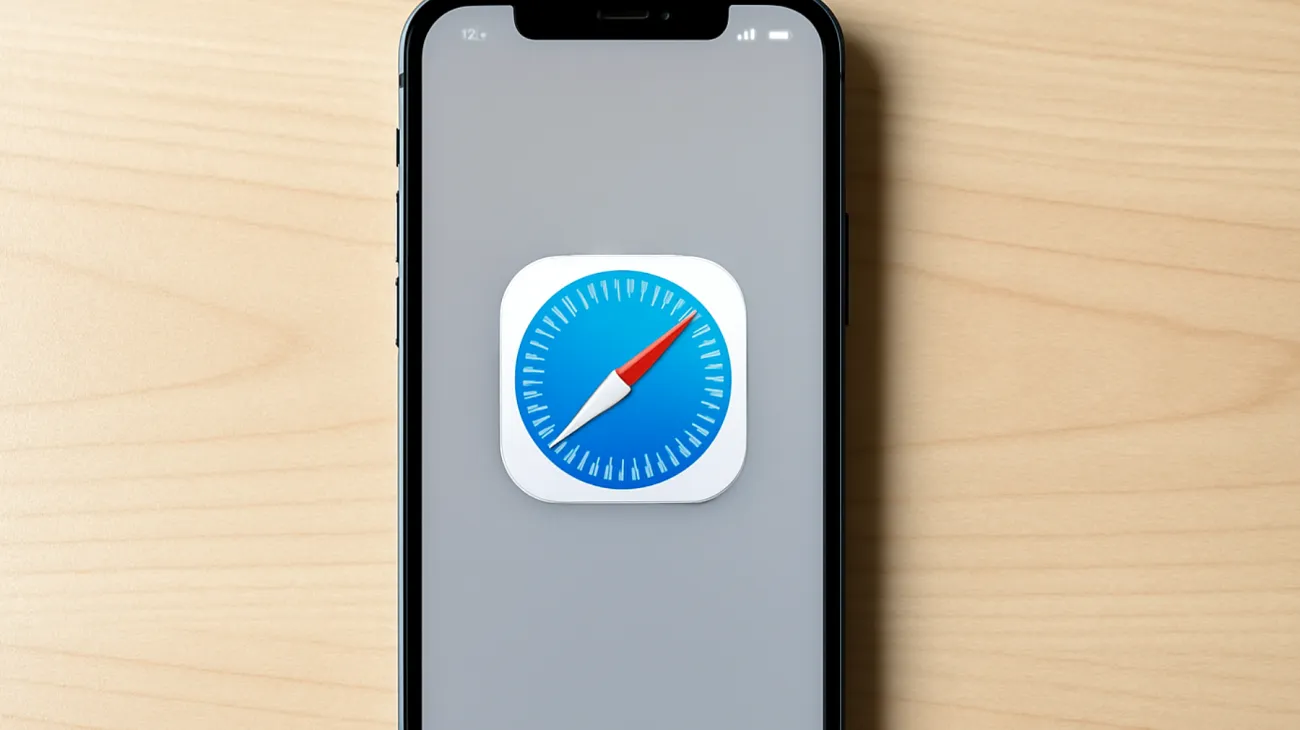Kennen Sie das frustrierende Gefühl, wenn Sie wichtige E-Mails verpassen oder Termine übersehen, obwohl Sie eigentlich Browser-Benachrichtigungen aktiviert haben? Safari-Nutzer erleben dieses Problem häufiger als gedacht. Apples Browser blockiert standardmäßig nahezu alle Website-Benachrichtigungen – eine Sicherheitsmaßnahme, die durchaus sinnvoll ist, aber manchmal über das Ziel hinausschießt.
Warum Safari so restriktiv mit Benachrichtigungen umgeht
Safari verfolgt eine Privacy-First-Philosophie, die Nutzer vor aufdringlicher Werbung und Spam-Benachrichtigungen schützen soll. Anders als Chrome oder Firefox, die oft bereits beim ersten Besuch einer Website nach Benachrichtigungserlaubnissen fragen, setzt Safari auf einen deutlich konservativeren Ansatz. Diese Strategie hat durchaus ihre Berechtigung: Unerwünschte Push-Nachrichten können nicht nur nerven, sondern auch die Produktivität erheblich beeinträchtigen.
Das Problem entsteht jedoch, wenn Sie tatsächlich auf Benachrichtigungen von bestimmten Webdiensten angewiesen sind. Gmail, Outlook Web, Google Calendar oder Projektmanagement-Tools wie Trello oder Asana können ihre volle Funktionalität nur entfalten, wenn sie rechtzeitig über neue Ereignisse informieren dürfen.
Die versteckte Benachrichtigungs-Zentrale in Safari
Viele Mac-Nutzer wissen nicht, dass Safari durchaus differenzierte Benachrichtigungseinstellungen bietet – diese sind nur etwas versteckt untergebracht. Der Weg zu diesen Einstellungen führt über die Safari-Menüleiste, nicht über die System-Einstellungen von macOS.
Öffnen Sie Safari und navigieren Sie zu Safari > Einstellungen (oder drücken Sie Cmd+Komma). Im sich öffnenden Dialog finden Sie verschiedene Tabs – klicken Sie auf „Websites“. Hier verbirgt sich eine Schatzkiste an Anpassungsmöglichkeiten, die weit über Benachrichtigungen hinausgehen.
Schritt-für-Schritt zur intelligenten Benachrichtigungsverwaltung
Im linken Bereich des Websites-Tabs sehen Sie verschiedene Kategorien. Klicken Sie auf „Benachrichtigungen“. Hier offenbart sich das wahre Potenzial von Safaris Benachrichtigungssystem:
- Derzeit geöffnete Websites: Alle aktuell geladenen Tabs werden angezeigt
- Konfigurierte Websites: Bereits angepasste Benachrichtigungseinstellungen
- Globale Standardeinstellung: Grundverhalten für alle neuen Websites
Für jede Website können Sie zwischen drei Optionen wählen: „Verweigern“, „Zulassen“ oder „Fragen“. Die letzte Option ist besonders clever – Safari fragt Sie nur dann nach Erlaubnis, wenn eine Website tatsächlich eine Benachrichtigung senden möchte.
Strategische Auswahl: Welche Websites verdienen Benachrichtigungen?
Nicht jede Website sollte Ihnen Push-Nachrichten senden dürfen. Eine durchdachte Auswahl verhindert Benachrichtigungs-Chaos und erhält gleichzeitig die Aufmerksamkeit für wirklich wichtige Meldungen. Priorisieren Sie Produktivitäts-Tools und geschäftskritische Anwendungen.
Empfehlenswerte Kandidaten für erlaubte Benachrichtigungen:
- E-Mail-Dienste: Gmail, Outlook, Yahoo Mail
- Kalender-Anwendungen: Google Calendar, Outlook Calendar
- Kommunikations-Tools: Slack, Microsoft Teams, Discord
- Projektmanagement: Trello, Asana, Notion
- Cloud-Speicher: Google Drive, Dropbox (bei geteilten Dokumenten)
Der Trick mit den Website-spezifischen Einstellungen
Safari bietet eine wenig bekannte Funktion: kontextabhängige Benachrichtigungseinstellungen. Wenn Sie eine Website besuchen, die nach Benachrichtigungserlaubnis fragt, aber noch nicht in Ihren Einstellungen aufgeführt ist, können Sie die Entscheidung auch über die Adressleiste treffen.
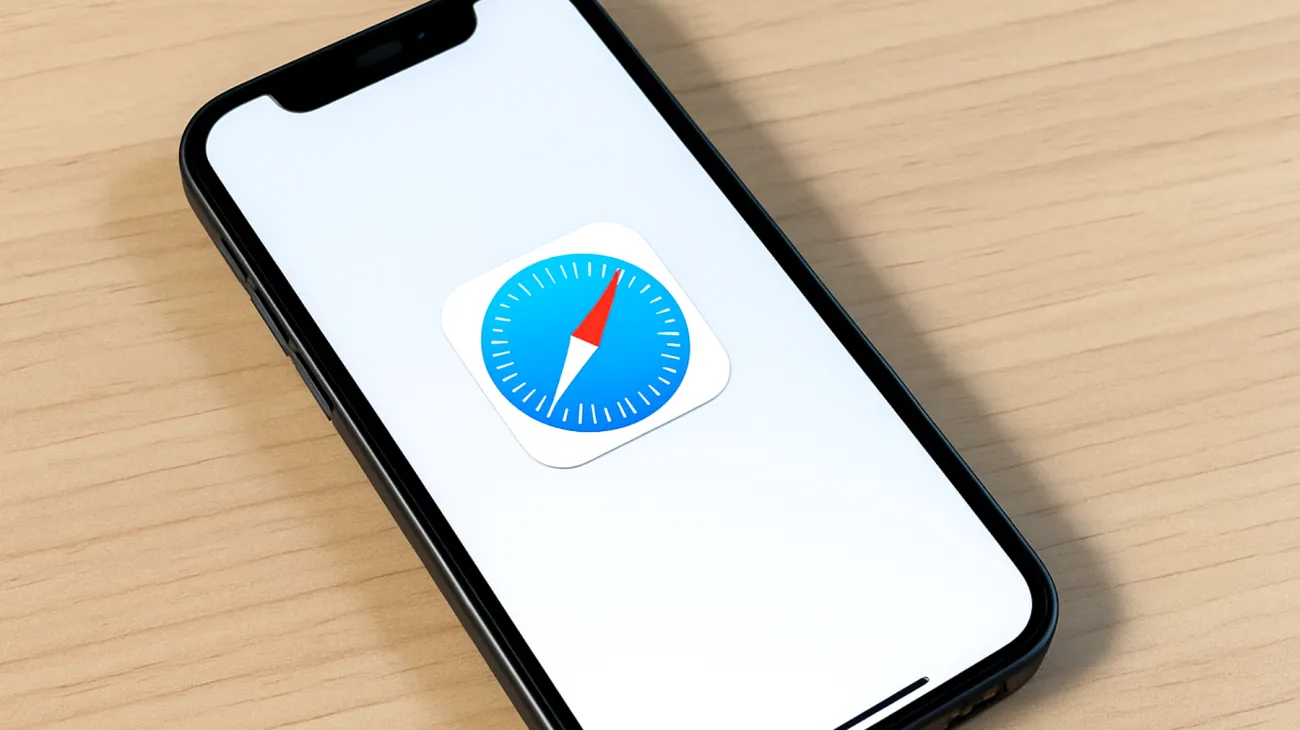
Klicken Sie auf das kleine Symbol links neben der URL – hier finden Sie oft ein Benachrichtigungs-Icon, über das Sie schnell Berechtigungen erteilen oder entziehen können, ohne den Umweg über die Einstellungen nehmen zu müssen.
Feintuning für Power-User
Fortgeschrittene Nutzer können Safaris Benachrichtigungssystem noch granularer konfigurieren. In den System-Einstellungen von macOS unter „Mitteilungen“ lassen sich Safari-Benachrichtigungen zusätzlich filtern. Hier können Sie festlegen, ob Benachrichtigungen auch bei aktivem „Nicht stören“-Modus durchdringen sollen.
Besonders praktisch: Safari synchronisiert diese Einstellungen über iCloud zwischen allen Ihren Apple-Geräten. Eine einmal auf dem Mac konfigurierte Benachrichtigungserlaubnis gilt automatisch auch für Safari auf iPhone und iPad.
Trouble-Shooting: Wenn Benachrichtigungen trotzdem nicht funktionieren
Manchmal reicht die Freigabe in Safari nicht aus. Prüfen Sie auch die System-Einstellungen Ihres Macs. Unter „Mitteilungen“ muss Safari generell berechtigt sein, Benachrichtigungen anzuzeigen. Zusätzlich können Website-eigene Einstellungen die Benachrichtigungen blockieren – viele Web-Apps haben eigene Notification-Settings in ihren Account-Einstellungen.
Ein oft übersehener Punkt: Cookies und Website-Daten. Safari benötigt diese Informationen, um Benachrichtigungen zuverlässig zustellen zu können. Zu aggressive Cookie-Blocking-Einstellungen können daher Benachrichtigungen beeinträchtigen.
Die Balance zwischen Produktivität und Ruhe
Die perfekte Benachrichtigungsstrategie erfordert regelmäßige Anpassungen. Websites, die Sie früher intensiv genutzt haben, können heute irrelevant sein. Überprüfen Sie monatlich Ihre Benachrichtigungseinstellungen und entrümpeln Sie nicht mehr benötigte Berechtigungen.
Safari macht es Ihnen leicht: In den Benachrichtigungseinstellungen sehen Sie auf einen Blick, welche Websites Berechtigung haben und wann sie zuletzt Benachrichtigungen gesendet haben. Websites ohne Aktivität in den letzten Wochen sind Kandidaten für eine Berechtigung-Entziehung.
Diese bewusste Kuratierung Ihrer digitalen Aufmerksamkeit führt zu einer merklich entspannteren Nutzererfahrung, ohne dass Sie wichtige Updates verpassen. Safari bietet dafür alle nötigen Werkzeuge – man muss nur wissen, wo sie versteckt sind.
Inhaltsverzeichnis